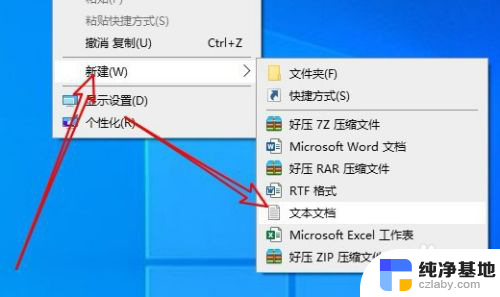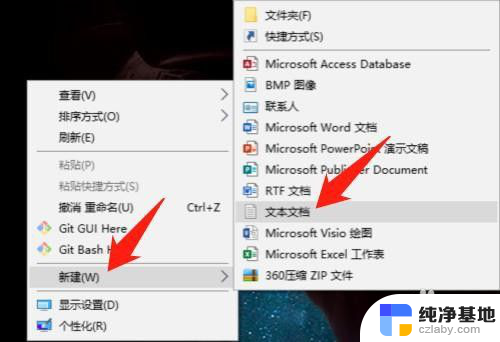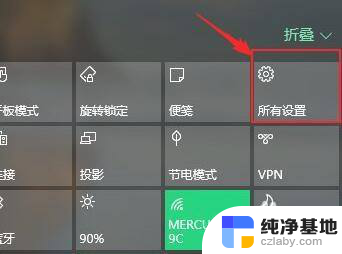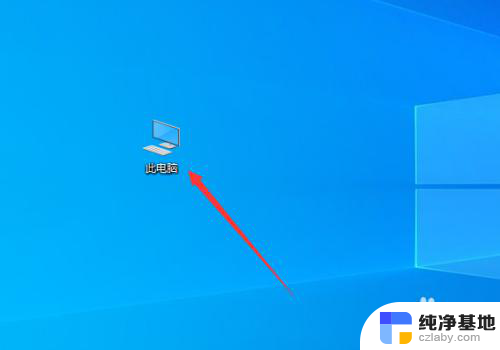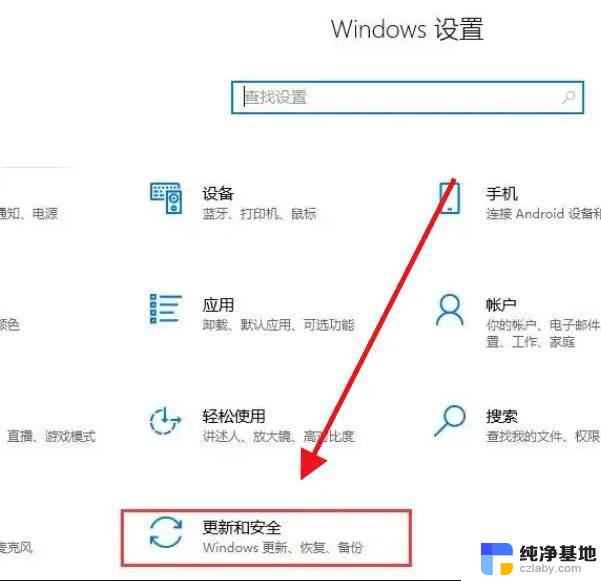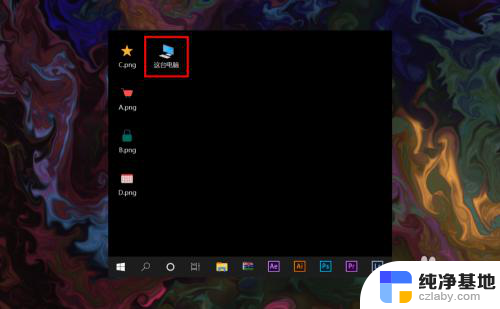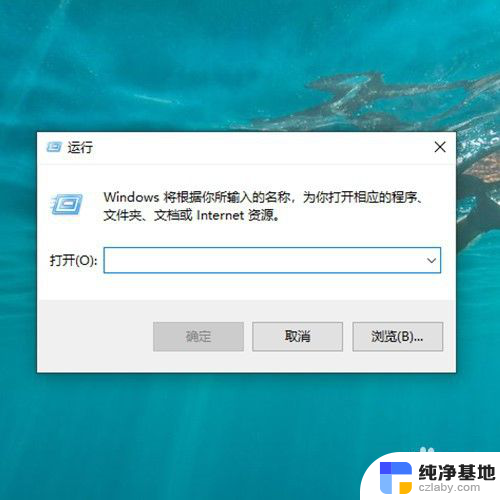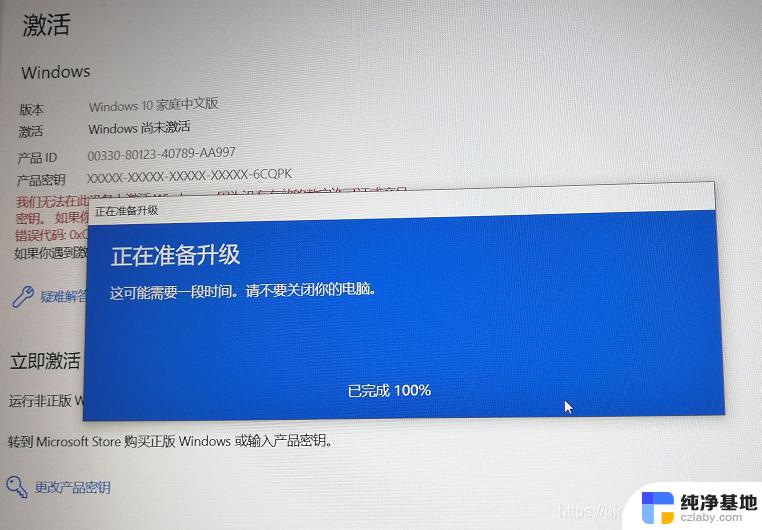家庭版怎么打开策略组
在如今数字化的时代,计算机已经成为了我们生活中不可或缺的一部分,在使用计算机的过程中,我们常常会遇到一些问题,尤其是在操作系统的设置与管理方面。对于使用Win10家庭版的用户来说,想要打开策略组可能会有一些困惑。幸运的是Win10家庭版也可以使用组策略,只需按照一定的步骤进行设置即可。本文将为大家介绍如何在Win10家庭版中使用组策略,帮助大家更好地管理计算机系统,提升使用体验。
操作方法:
1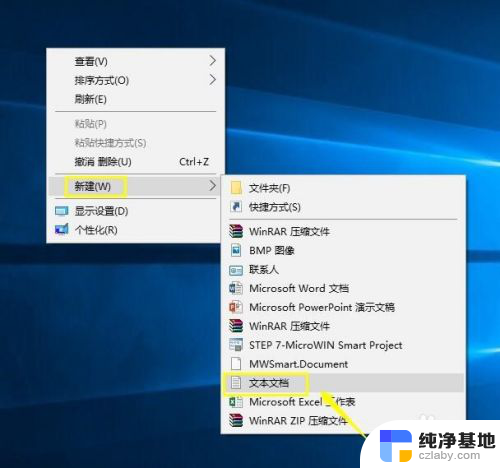
2.打开文本文件,将下面的代码复制进入。
@echo off
pushd "%~dp0"
dir /b C:\Windows\servicing\Packages\Microsoft-Windows-GroupPolicy-ClientExtensions-Package~3*.mum >List.txt
dir /b C:\Windows\servicing\Packages\Microsoft-Windows-GroupPolicy-ClientTools-Package~3*.mum >>List.txt
for /f %%i in ('findstr /i . List.txt 2^>nul') do dism /online /norestart /add-package:"C:\Windows\servicing\Packages\%%i"
pause
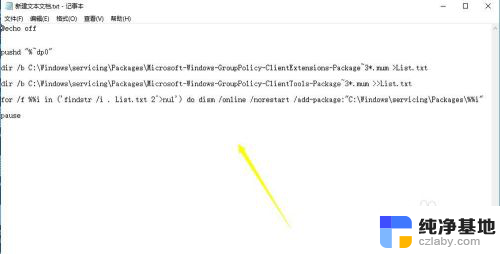 3点击文件--保存,如下图所示
3点击文件--保存,如下图所示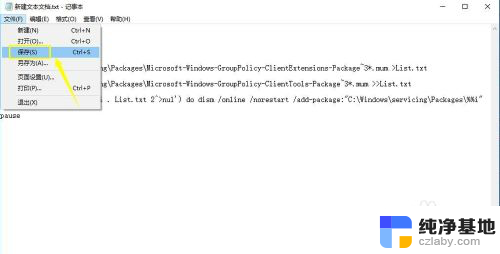
4.将文件扩展名从txt改为cmd,如下图所示

5.系统提示修改扩展名风险,点击是,如下图所示
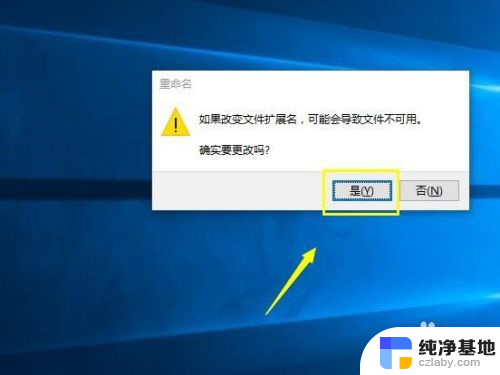
6.右键单击cmd文件,选择以管理员身份运行,这个地方最好运行后重启一下电脑,如下图所示
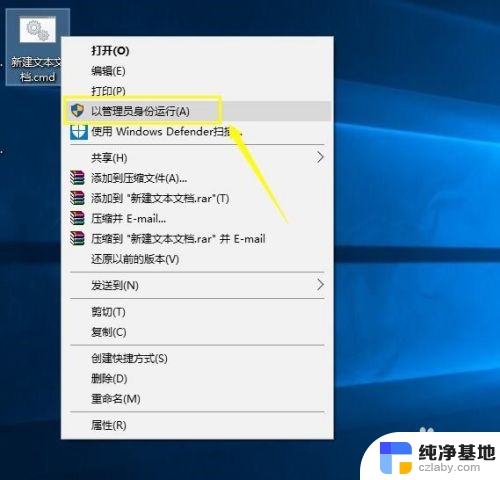
7.运行完成后,按组合键WIN+R调出运行,如下图所示
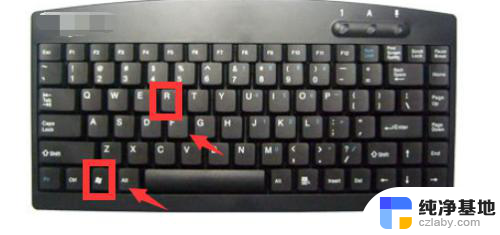
8.在运行窗口输入gpedit.msc,点击确定按钮,如下图所示
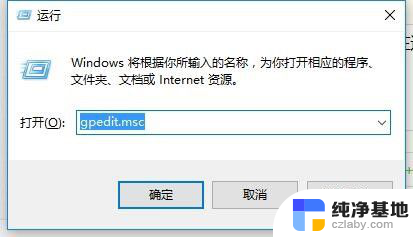
9.组策略回来了,如下图所示
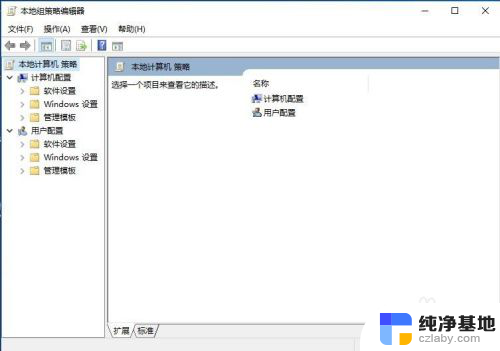
以上是如何打开家庭版策略组的全部内容,如果您遇到这种情况,可以按照以上方法解决,希望对大家有所帮助。